随着技术的不断发展,Windows7系统依然被许多用户所喜爱。本文将为大家提供一份使用光盘安装Win7系统的完整教程,无需专业知识,只需要按照步骤操作,即可成功安装系统。请仔细阅读以下内容,并确保您已准备好相应的光盘和重要数据的备份。
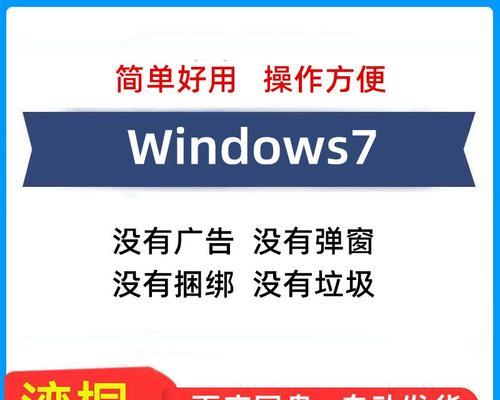
1.准备工作:确保备份数据和获取安装光盘

在开始安装Win7系统之前,务必先备份重要的数据。同时,需要获取Windows7系统的安装光盘或ISO镜像文件。
2.检查计算机硬件兼容性
在进行安装前,需要检查计算机硬件是否兼容Win7系统。可通过查看厂商网站或使用Windows7升级顾问工具来确定硬件是否支持。
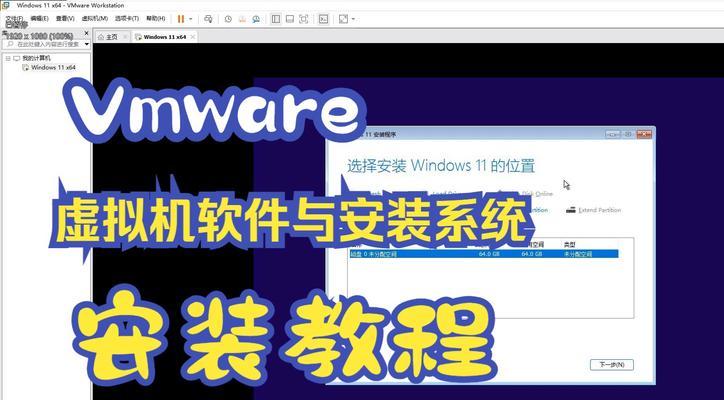
3.设置启动顺序为光驱优先
在BIOS设置中,将启动顺序调整为光驱优先。这样在开机时,计算机会先尝试从光驱读取启动介质,方便进行系统安装。
4.插入光盘并启动计算机
将准备好的Windows7安装光盘插入计算机的光驱,并重新启动计算机。计算机将自动从光盘启动,并进入安装界面。
5.选择安装语言、时间和货币格式
在安装界面上,选择合适的语言、时间和货币格式,以及键盘或输入法布局,并点击“下一步”。
6.点击“安装现在”开始系统安装
在安装界面上,点击“安装现在”按钮,开始进行Win7系统的安装。请耐心等待,不要中途中断安装过程。
7.同意许可条款并选择“自定义安装”
阅读并同意Windows7的许可条款后,选择“自定义(高级)”安装类型。这将允许您对系统进行更详细的设置和分区。
8.创建系统分区并选择安装位置
在自定义安装中,您可以选择创建系统分区或直接安装在已有的分区上。按照提示创建新的系统分区,并选择要安装系统的位置。
9.等待系统文件复制和安装过程
系统文件复制过程可能需要一些时间,请耐心等待。同时,系统会自动进行必要的配置和设置,您只需按照屏幕提示进行操作即可。
10.完成系统安装并进行基本设置
安装完成后,计算机会自动重新启动。在重新启动后,您需要进行一些基本的设置,如选择时区、命名计算机等。
11.安装驱动程序和重要软件
完成基本设置后,需要安装计算机硬件的驱动程序和其他重要软件。这将确保系统正常运行,并获得最佳性能和体验。
12.更新系统和安装必要的补丁
为了获得更好的安全性和稳定性,建议及时更新系统,并安装Windows7的必要补丁。可以通过WindowsUpdate或官方网站下载更新。
13.还原备份的数据和个人文件
在安装系统之前备份的数据,可以通过还原操作恢复到新系统中。确保所有重要文件和个人数据都被成功还原,以免丢失。
14.进行系统优化和个性化设置
在安装完成后,您可以根据个人喜好对系统进行优化和个性化设置。调整桌面背景、图标布局、显示效果等,使系统更符合您的使用习惯。
15.安装常用软件并开始享受Win7系统
最后一步是安装一些常用的软件,如浏览器、办公套件等,为您的Win7系统增添更多功能和便利。现在,您可以尽情享受高效的Win7系统了!
通过本文的详细步骤,相信您已经掌握了如何使用光盘安装Win7系统的方法。遵循以上步骤,您可以顺利完成系统安装,并享受到Win7带来的高效电脑体验。祝您安装顺利!







